网页微信客户端是腾讯推出的网页版微信电脑版,将网页版微信做成了一个单独的PC客户端,以供用户更加便捷的使用微信。网页微信客户端支持电脑键盘快速输入、实时新消息提醒等功能,有了它,微信将不单单是手机平台的宠儿!
网页微信客户端是微信首次进入PC电脑领域,让你像上QQ一样上微信,非常便捷。微信手机版和网页版微信打通之后,就可以直接在网页浏览器里收发手机微信消息、甚至是在电脑和手机之间传输文件。
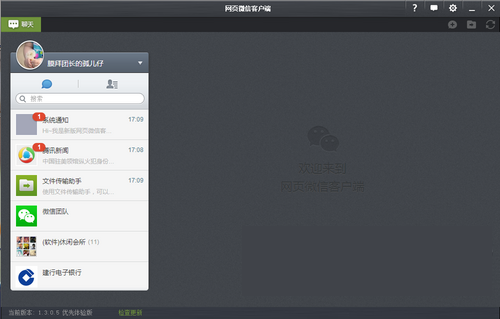
方便好用:可以使用快捷方式快速发起会话、发送文件,沟通就在一瞬间!
安全无忧:通过手机扫描二维码登录,保证微信帐号安全!
保护隐私:支持隐藏联系人列表,在公共场合使用再也不用担心被别人看到啦
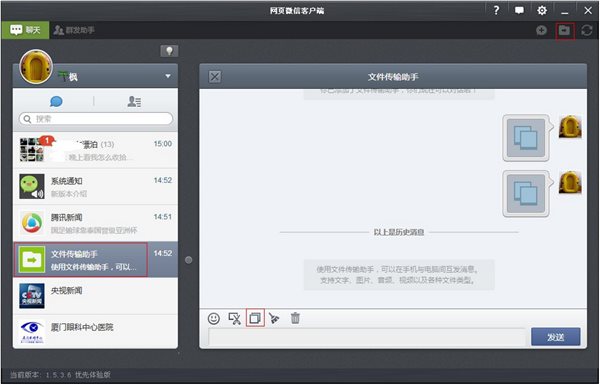
2.你可以在电脑上跟所有微信好友聊天;
3.看头像右侧有个灯泡的按钮,这个按钮可以隐藏下面的用户信息。
4.点击之后可以打开用户信息。
5.然后是灯泡下的小箭头,里面有发起聊天,关闭声音,等选项。
6.然后看右上角的设置选项,点击之后可以根据自己的需求在对话框中进行设置。
7.你可以全球范围内查找任何地点使用微信;
8.你可以查找指定帐号;
9.你可以使用微信摇一摇功能;
10. 微信电脑版对于图片、文字、链接,以及文档等资料的分享,可通过拖拽实现。
11. 微信主界面以侧边栏形式展示聊天联系人,与网页左右并存

点击工具栏微信按钮,则弹出微信登录的二维码面板:
掏出手机,打开微信->发现->扫一扫,扫描电脑上的二维码,并在手机上点击绿色按钮“确认登录“;
完成以上操作,即可成功的登录微信;
登录后,微信聊天联系人的面板会自动在浏览器上以侧边栏形式打开,此时就可以一边上网一边与好友聊微信啦。
2、侧栏聊天形态
微信主界面以侧边栏形式展示聊天联系人,与网页左右并存。
当和某个联系人聊天时,聊天面板会并列在联系人面板的右边,浮在网页之上。点击网页区域,聊天面板会自动收起。
如果电脑屏幕较宽,建议点击右上角的图钉按钮,固定住聊天面板。就可以方便的分屏操作,左屏聊微信,右屏看网页啦。
3、展开聊天
点击联系人面板右上角的新建聊天按钮,就可以选择与单个人聊天,或多个人群聊;
在与单个人聊天时 ,点击聊天面板右上角上的“+”号,可增加其他联系人新建群聊;
在与多个人群聊时,点击聊天面板右上角上的“+”号,可增加其他联系人加入群聊;
4、查看好友信息
在聊天面板的聊天内容区域里,点击好友的头像,即可查看好友信息。
5、微信老板键——F4
聊天过程中,有隐私保护需求时,按“F4”键可以快速隐藏整个微信面板;隐藏后再次点击”F4“即可恢复显示微信面板。
另外,在微信登录状态下,点击工具栏的绿色微信图标,同样可以隐藏/显示微信面板。
6、消息提醒
微信界面展开时,微信联系人头像上有新消息提示。
微信界面隐藏时,在工具栏“微信”图标上有新消息提示;若鼠标悬停在此处,即显示消息列表。
若浏览器最小化/窗口失去焦点时,收到新消息时Windows任务栏上会有闪烁提示。
7、拖拽分享
看网页时,遇到有兴趣的图片或文字,拖一拖就能发送给好友:
8、微信公众号收起
会话列表中将关注的公众号收起展示,点击后可在二级菜单里具体查。
9、微信退出登录
点击会话列表右下角的设置按钮(齿轮),即可出现个人信息页,点击最下的红色按钮”退出微信“即可退出登录。
为了更好的保护个人隐私,每当关闭QQ浏览器时,微信会一并退出登录哦。
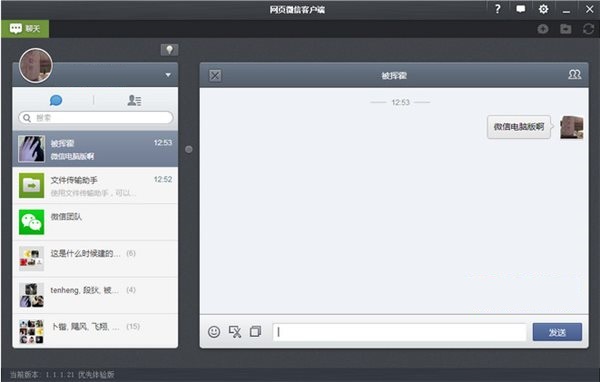
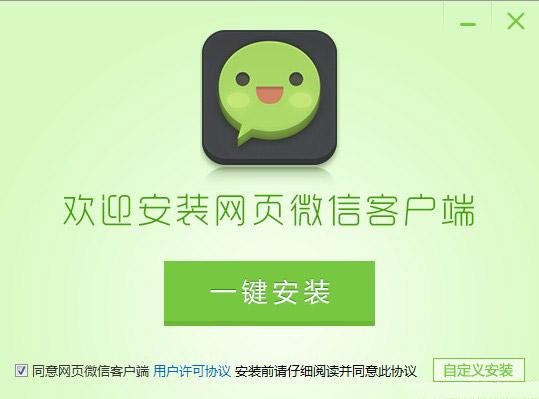
2、打开网页微信客户端,进去之后会有一个二维码。 这个就需要用手机登陆微信然后扫描才能登陆的。登陆手机版微信,点击主界面中的“菜单”→“登陆网页版”选项,接着按照提示打开微信网页版官方网站,并对二维码进行扫描,即可在PC端打开“微信网页版”。
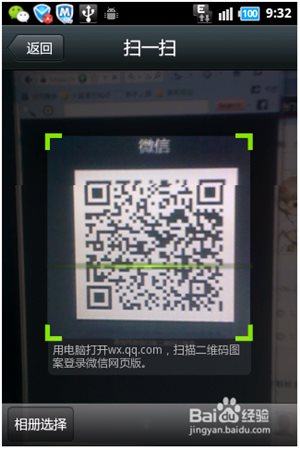
3、然后点击点击确认登陆微信网页版。
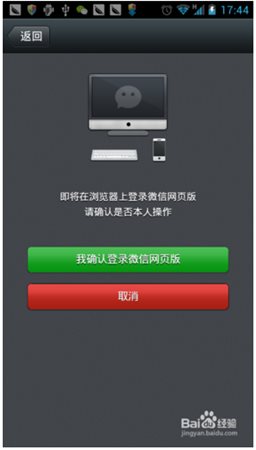
4、然后再电脑上面的网页微信就会自动登陆啦。你可以利用网页微信客户端和好友进行聊天,收发文件等操作。
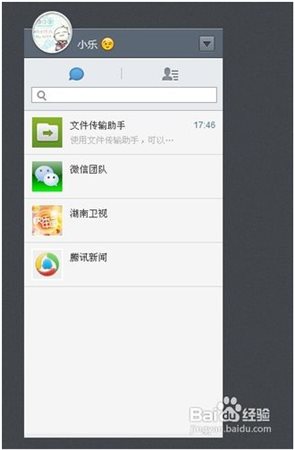
5、如果想退出可以在手机上面点击正在使用网页微信版本。 然后点击退出即可。
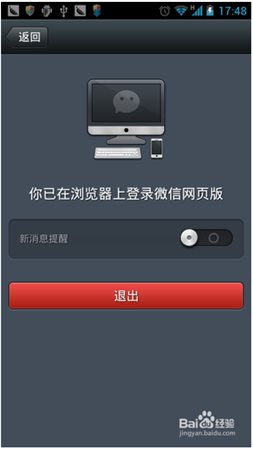
6、或者是在电脑上面的网页版微信点击退出也可以!!
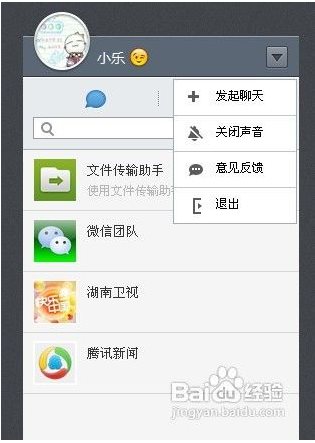
1、可以与朋友在独立小窗口中聊天。
2、新增视频通话,和朋友面对面聊。
3、可阅读公众号的历史文章。
4、手机下载的商店表情可以在电脑上发送。——之前只能发在手机收藏的
另外,新版还优化了系统设置,从单页面调整为多标签页,更加明晰。
还有就是如果点击主界面右上角的“X”,现在不会提示退出,而是直接缩到系统托盘区,更人性化了,想退出的话从右键菜单。
1.支持保存和查看历史消息
2.优化了传输文件的下载和管理功能
3.加入了聊天窗口的清屏功能,悄悄话,尽情聊
4.支持配置公众号消息、群组消息和个人消息的提示方式,隐私保护更给力
网页微信客户端是微信首次进入PC电脑领域,让你像上QQ一样上微信,非常便捷。微信手机版和网页版微信打通之后,就可以直接在网页浏览器里收发手机微信消息、甚至是在电脑和手机之间传输文件。
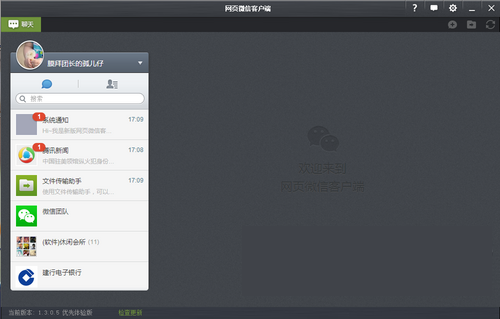
【特色介绍】
畅快聊天:支持使用电脑键盘快速输入,收到新消息弹出即时提示,像上QQ一样上微信!方便好用:可以使用快捷方式快速发起会话、发送文件,沟通就在一瞬间!
安全无忧:通过手机扫描二维码登录,保证微信帐号安全!
保护隐私:支持隐藏联系人列表,在公共场合使用再也不用担心被别人看到啦
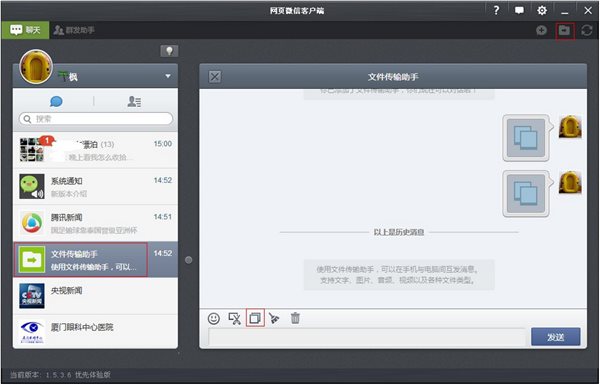
【功能介绍】
1.你可以在电脑上登录手机微信;2.你可以在电脑上跟所有微信好友聊天;
3.看头像右侧有个灯泡的按钮,这个按钮可以隐藏下面的用户信息。
4.点击之后可以打开用户信息。
5.然后是灯泡下的小箭头,里面有发起聊天,关闭声音,等选项。
6.然后看右上角的设置选项,点击之后可以根据自己的需求在对话框中进行设置。
7.你可以全球范围内查找任何地点使用微信;
8.你可以查找指定帐号;
9.你可以使用微信摇一摇功能;
10. 微信电脑版对于图片、文字、链接,以及文档等资料的分享,可通过拖拽实现。
11. 微信主界面以侧边栏形式展示聊天联系人,与网页左右并存

【使用方法】
1、二维码登录点击工具栏微信按钮,则弹出微信登录的二维码面板:
掏出手机,打开微信->发现->扫一扫,扫描电脑上的二维码,并在手机上点击绿色按钮“确认登录“;
完成以上操作,即可成功的登录微信;
登录后,微信聊天联系人的面板会自动在浏览器上以侧边栏形式打开,此时就可以一边上网一边与好友聊微信啦。
2、侧栏聊天形态
微信主界面以侧边栏形式展示聊天联系人,与网页左右并存。
当和某个联系人聊天时,聊天面板会并列在联系人面板的右边,浮在网页之上。点击网页区域,聊天面板会自动收起。
如果电脑屏幕较宽,建议点击右上角的图钉按钮,固定住聊天面板。就可以方便的分屏操作,左屏聊微信,右屏看网页啦。
3、展开聊天
点击联系人面板右上角的新建聊天按钮,就可以选择与单个人聊天,或多个人群聊;
在与单个人聊天时 ,点击聊天面板右上角上的“+”号,可增加其他联系人新建群聊;
在与多个人群聊时,点击聊天面板右上角上的“+”号,可增加其他联系人加入群聊;
4、查看好友信息
在聊天面板的聊天内容区域里,点击好友的头像,即可查看好友信息。
5、微信老板键——F4
聊天过程中,有隐私保护需求时,按“F4”键可以快速隐藏整个微信面板;隐藏后再次点击”F4“即可恢复显示微信面板。
另外,在微信登录状态下,点击工具栏的绿色微信图标,同样可以隐藏/显示微信面板。
6、消息提醒
微信界面展开时,微信联系人头像上有新消息提示。
微信界面隐藏时,在工具栏“微信”图标上有新消息提示;若鼠标悬停在此处,即显示消息列表。
若浏览器最小化/窗口失去焦点时,收到新消息时Windows任务栏上会有闪烁提示。
7、拖拽分享
看网页时,遇到有兴趣的图片或文字,拖一拖就能发送给好友:
8、微信公众号收起
会话列表中将关注的公众号收起展示,点击后可在二级菜单里具体查。
9、微信退出登录
点击会话列表右下角的设置按钮(齿轮),即可出现个人信息页,点击最下的红色按钮”退出微信“即可退出登录。
为了更好的保护个人隐私,每当关闭QQ浏览器时,微信会一并退出登录哦。
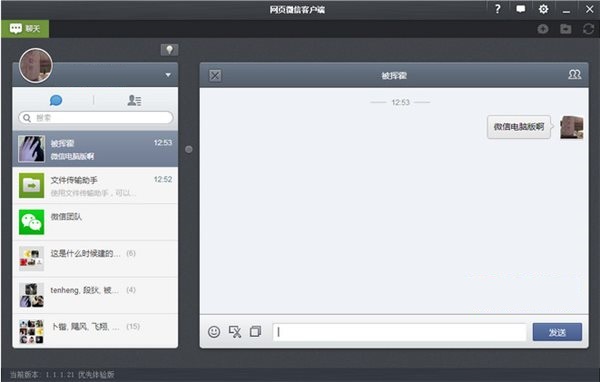
【使用教程】
1、下载网页微信客户端,解压后安装步骤进行安装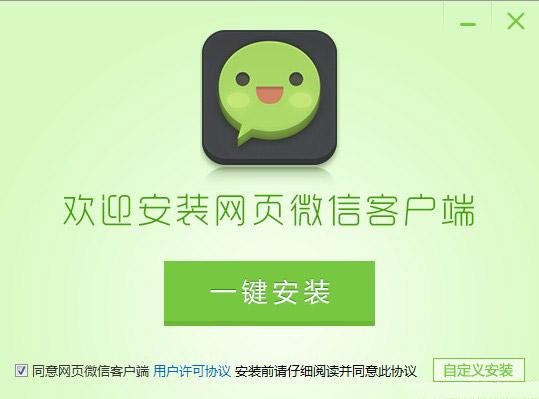
2、打开网页微信客户端,进去之后会有一个二维码。 这个就需要用手机登陆微信然后扫描才能登陆的。登陆手机版微信,点击主界面中的“菜单”→“登陆网页版”选项,接着按照提示打开微信网页版官方网站,并对二维码进行扫描,即可在PC端打开“微信网页版”。
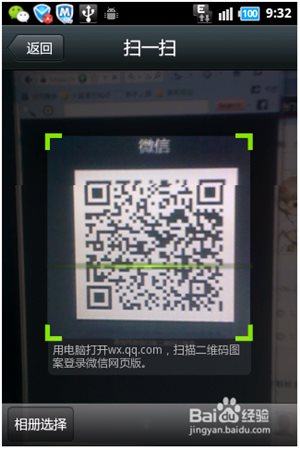
3、然后点击点击确认登陆微信网页版。
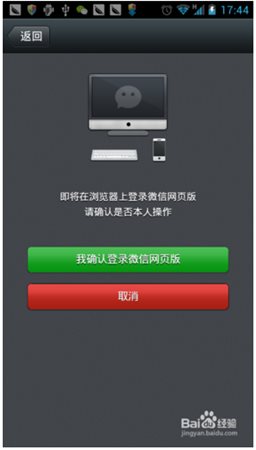
4、然后再电脑上面的网页微信就会自动登陆啦。你可以利用网页微信客户端和好友进行聊天,收发文件等操作。
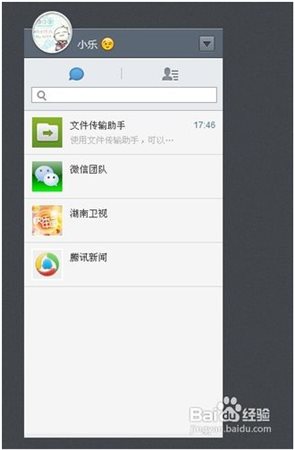
5、如果想退出可以在手机上面点击正在使用网页微信版本。 然后点击退出即可。
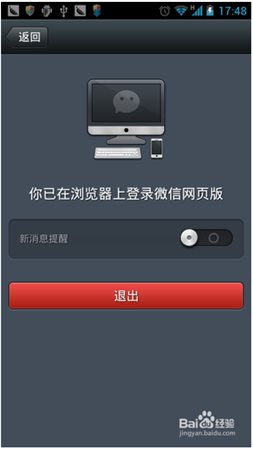
6、或者是在电脑上面的网页版微信点击退出也可以!!
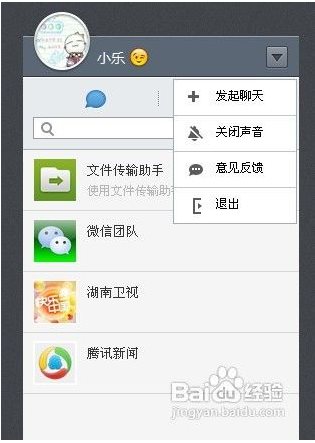
【更新日志】
1.5.0.221、可以与朋友在独立小窗口中聊天。
2、新增视频通话,和朋友面对面聊。
3、可阅读公众号的历史文章。
4、手机下载的商店表情可以在电脑上发送。——之前只能发在手机收藏的
另外,新版还优化了系统设置,从单页面调整为多标签页,更加明晰。
还有就是如果点击主界面右上角的“X”,现在不会提示退出,而是直接缩到系统托盘区,更人性化了,想退出的话从右键菜单。
1.支持保存和查看历史消息
2.优化了传输文件的下载和管理功能
3.加入了聊天窗口的清屏功能,悄悄话,尽情聊
4.支持配置公众号消息、群组消息和个人消息的提示方式,隐私保护更给力

